Po tylu latach Minecraft nadal króluje w świecie gier z piaskownicą. Dzięki niekończącym się podróżom, dynamicznym generowaniu świata i solidnym trybie wieloosobowym oferuje nieograniczone możliwości kreatywności. Zanurzmy się w niezbędne kroki, aby rozpocząć przygodę Minecraft.
Tabela treści
- Tworzenie konta Minecraft
- Jak rozpocząć podróż
- PC (Windows, MacOS, Linux)
- Xbox i PlayStation
- Urządzenia mobilne (iOS, Android)
- Jak wyjść z Minecraft
Tworzenie konta Minecraft
Aby rozpocząć podróż Minecraft, najpierw musisz utworzyć konto Microsoft, ponieważ jest to wymagane do logowania do gry. Udaj się na oficjalną stronę internetową Minecraft i zlokalizuj przycisk „Zagadaj” w prawym górnym rogu. Kliknij go, aby otworzyć okno autoryzacji i wybierz opcję utworzenia nowego konta.
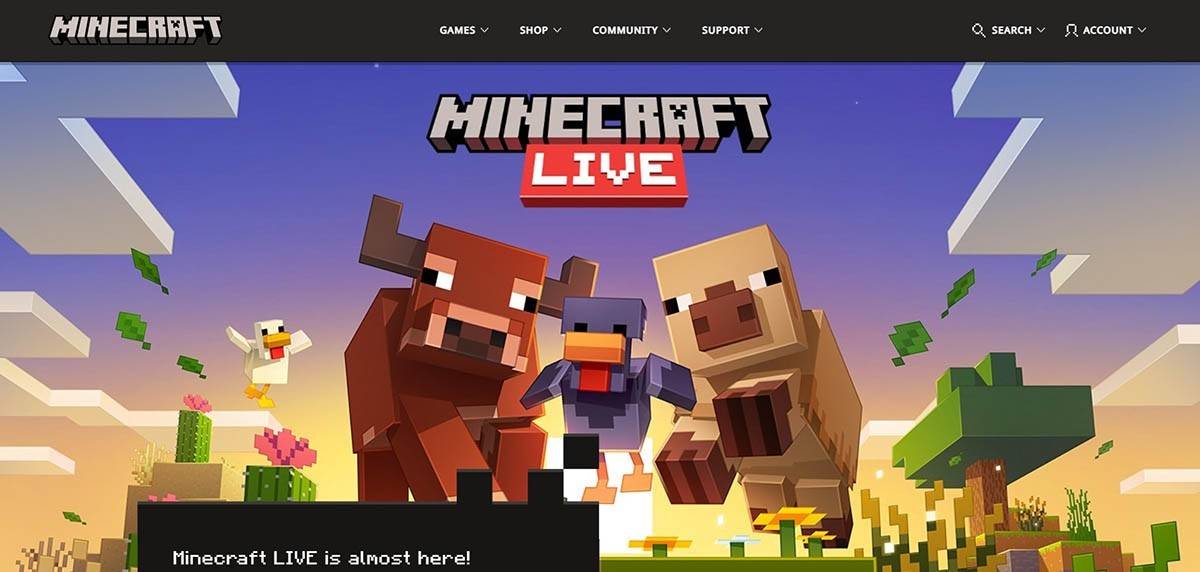 Zdjęcie: Minecraft.net
Zdjęcie: Minecraft.net
Wprowadź swój adres e -mail i utwórz mocne hasło do konta Minecraft. Wybierz unikalną nazwę użytkownika; Jeśli to zostanie zrobione, system pomoże Ci znaleźć alternatywę.
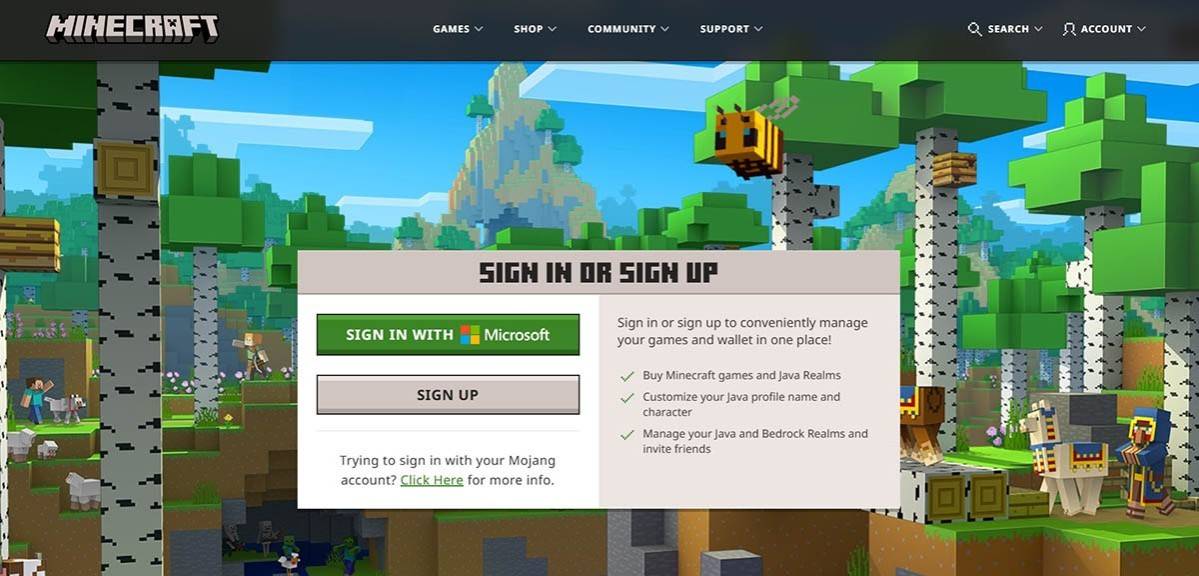 Zdjęcie: Minecraft.net
Zdjęcie: Minecraft.net
Po skonfigurowaniu konta potwierdź swój adres e -mail, wprowadzając do Ciebie kod. Jeśli e -mail nie przyjedzie niezwłocznie, sprawdź folder „Spam”. Po zweryfikowaniu Twój profil zostanie połączony z Twoim konto Microsoft, gotowy do zakupu gry, jeśli jeszcze tego nie zrobiłeś. Wybierz preferowaną wersję ze sklepu na stronie internetowej i postępuj zgodnie z instrukcjami, aby zakończyć zakup.
Jak rozpocząć podróż
PC (Windows, MacOS, Linux)
Na PC masz dwie główne wersje do wyboru: Java Edition i Bedrock Edition. Edycja Java, kompatybilna z systemem Windows, MacOS i Linux, można pobrać z oficjalnej strony Minecraft. Po zainstalowaniu uruchamiania zaloguj się z konto Microsoft lub Mojang i wybierz żądaną wersję gry, aby rozpocząć granie.
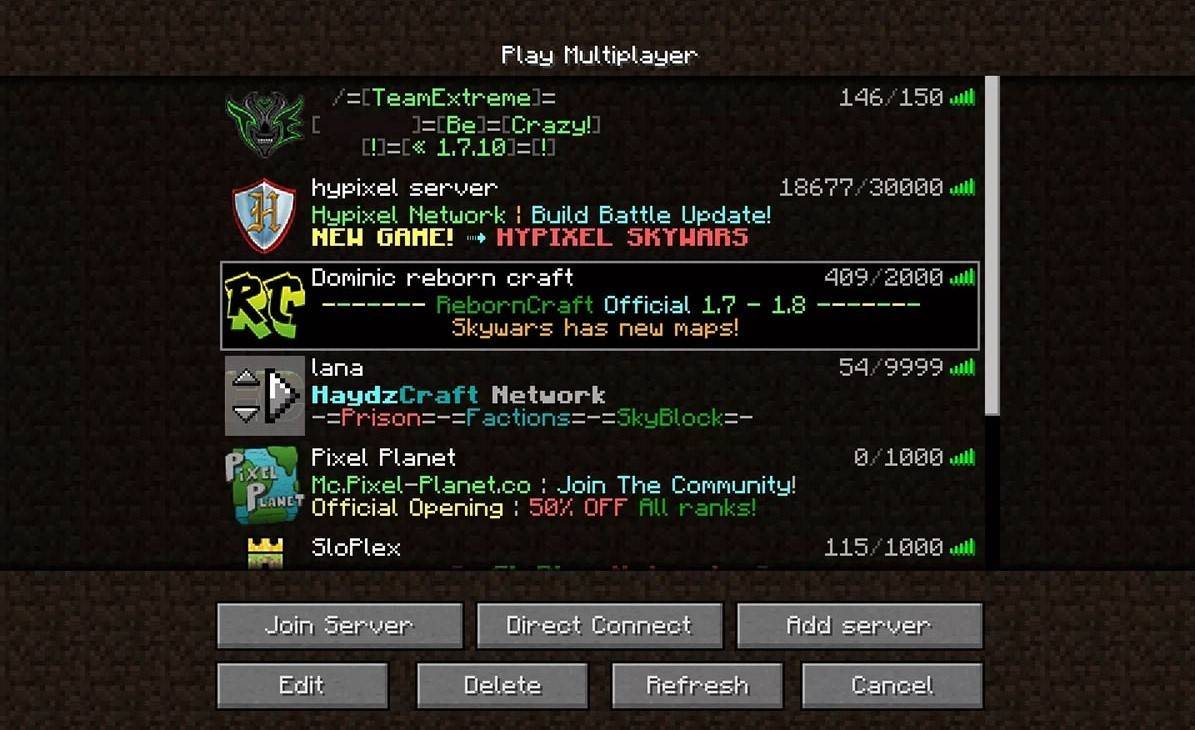 Zdjęcie: aiophotoz.com
Zdjęcie: aiophotoz.com
Po pierwszej premiery napotkasz okno autoryzacji. Użyj poświadczeń konta Microsoft, które utworzyłeś wcześniej, aby zalogować się. Aby odtwarzać solo, kliknij przycisk „Utwórz nowy świat”, który otworzy menu Ustawienia World. Tutaj możesz wybrać tryb gry: „przetrwanie” dla tradycyjnego doświadczenia lub „kreatywnego” dla nieograniczonych zasobów.
W przypadku gier wieloosobowych przejdź do sekcji „Odtwarzaj” w menu głównym i wybierz kartę „Servers”. Możesz dołączyć do serwera publicznego lub wprowadzić adres IP prywatnego serwera, jeśli zostałeś zaproszony. Aby grać z przyjaciółmi na tym samym świecie, stwórz lub załaduj świat, a następnie włącz wieloosobową gracz w ustawieniach.
Xbox i PlayStation
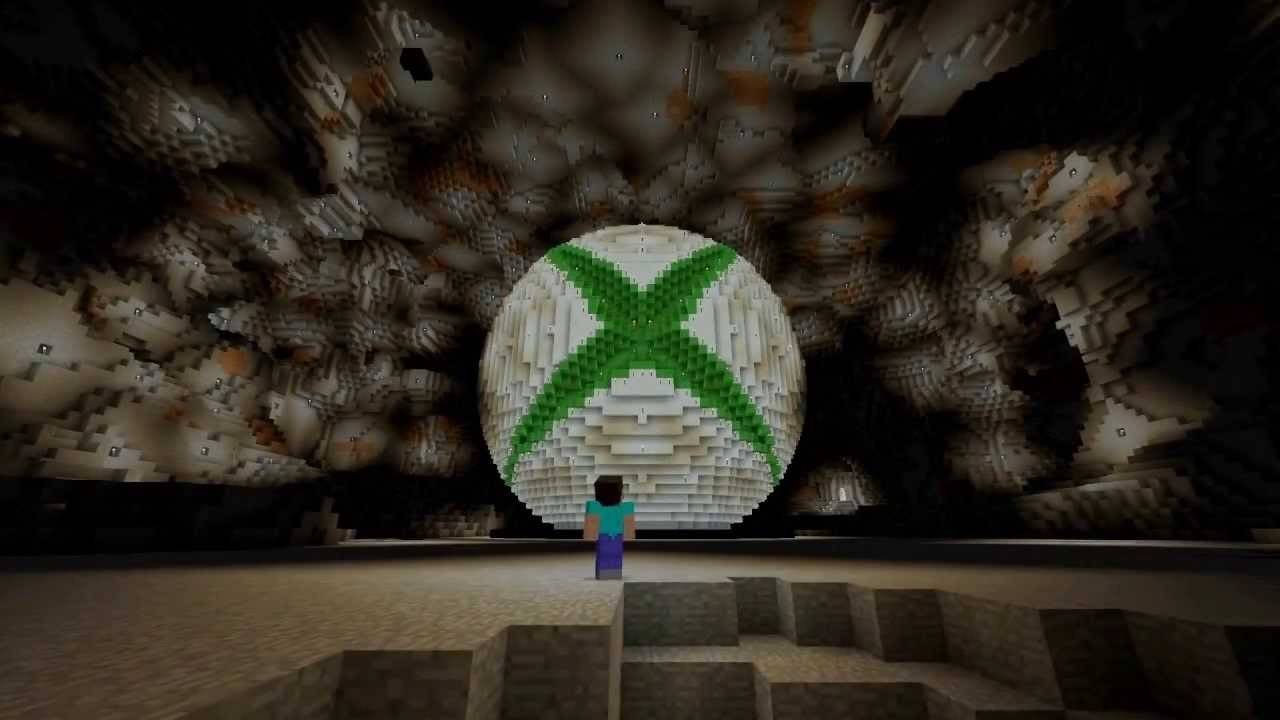 Zdjęcie: youtube.com
Zdjęcie: youtube.com
W przypadku konsol Xbox (Xbox 360, Xbox One, Xbox Series X/S) pobierz Minecraft ze sklepu Microsoft. Po instalacji uruchom grę z ekranu głównego konsoli i zaloguj się za pomocą konta Microsoft, aby zsynchronizować swoje osiągnięcia i zakupy.
Na PlayStation (PS3, PS4, PS5), kup i pobieraj Minecraft ze sklepu PlayStation. Po instalacji uruchom grę z ekranu głównego i zaloguj się za pomocą konta Microsoft, które jest niezbędne do gry międzyplatformowej dostępnej w tych wersjach.
Urządzenia mobilne (iOS, Android)
Aby odtwarzać na urządzeniach mobilnych, pobierz Minecraft ze sklepu z aplikacjami na iOS lub Google Play na Android. Po instalacji zaloguj się za pomocą konta Microsoft, aby umożliwić zabawę między innymi urządzeniami.
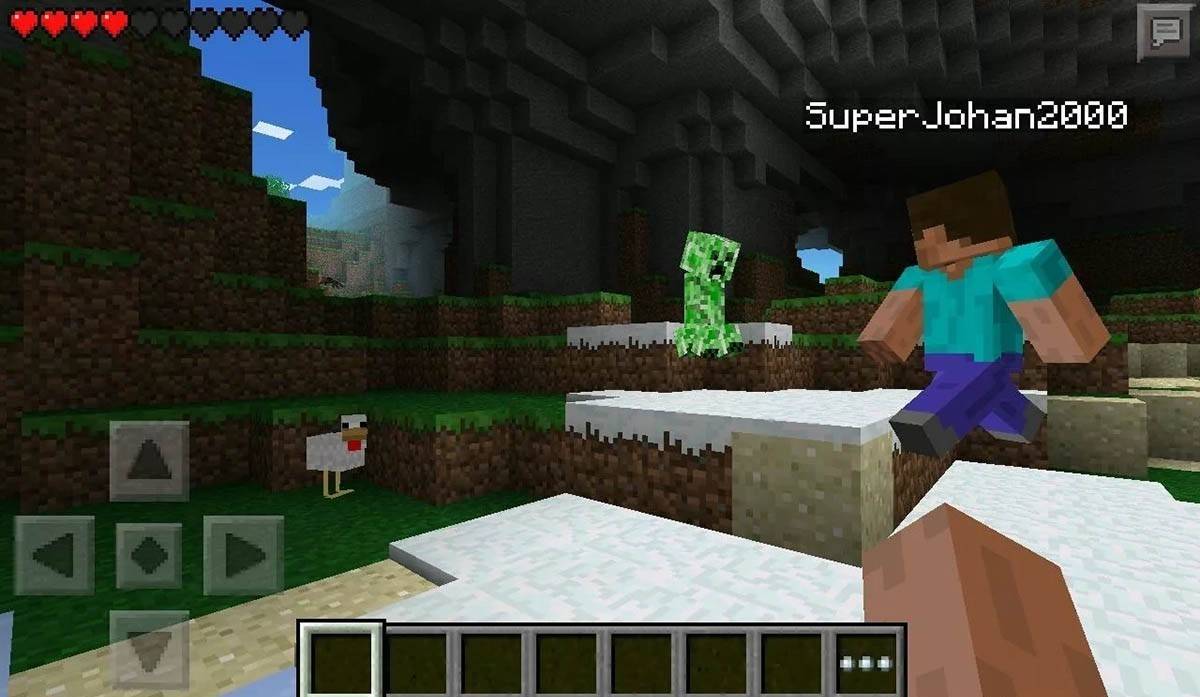 Zdjęcie: Storage.googleapis.com
Zdjęcie: Storage.googleapis.com
Pamiętaj, że Edition Bedrock obsługuje grę międzyplatformową na wszystkich wymienionych urządzeniach, umożliwiając płynne wrażenia z trybu wieloosobowego. Java Edition jest jednak wyłącznie dla PC i nie obsługuje gry międzyplatformowej.
Rozpoczęcie Minecraft różni się w zależności od platformy, ale dzięki możliwościom międzyplatformowym Bedrock Edition gracze mogą cieszyć się współpracą, niezależnie od swojego urządzenia.
Jak wyjść z Minecraft
Wyjście z gry jest proste na platformach. Na PC naciśnij klawisz ESC, aby uzyskać dostęp do menu gry, a następnie kliknij „Zapisz i przejdź”, aby powrócić do menu głównego. Aby w pełni wyjść, zamknij program.
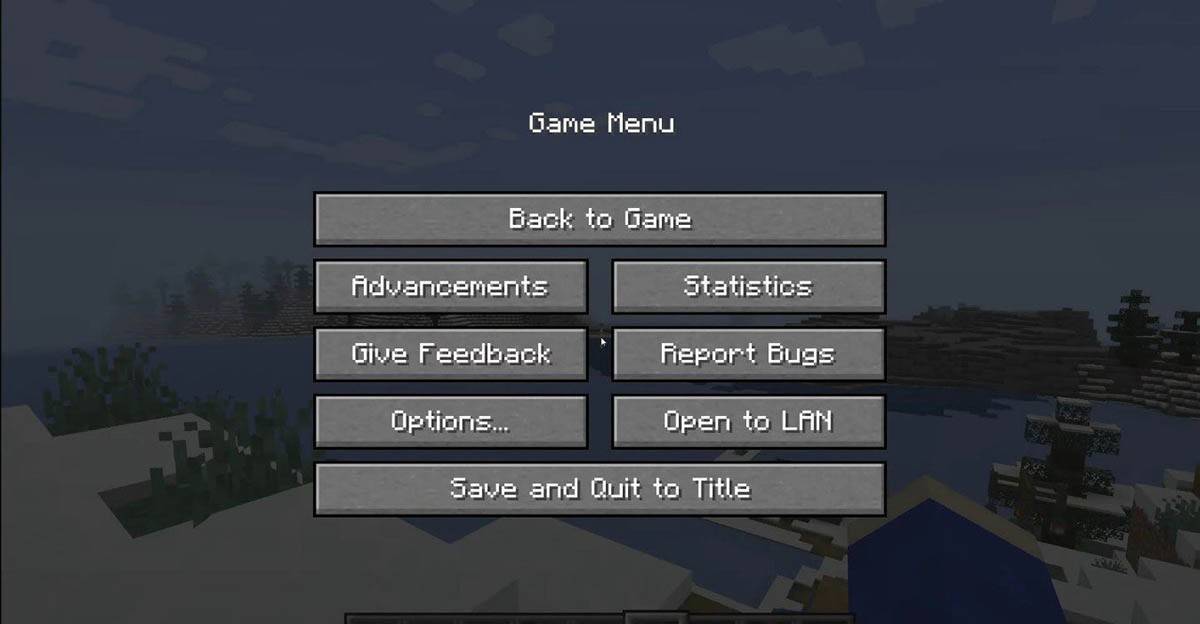 Zdjęcie: tlauncher.org
Zdjęcie: tlauncher.org
W konsolach uzyskaj dostęp do menu Pause za pomocą wyznaczonego przycisku GamePad i wybierz „Zapisz i przestań”, aby zakończyć sesję. Aby całkowicie zamknąć grę, użyj menu głównego konsoli, naciskając przycisk „Home”, wybierając Minecraft i wybierając wyjście.
W przypadku urządzeń mobilnych opcja „Zapisz i rezygnacja” znajduje się również w menu gry. Aby w pełni zamknąć aplikację, wyjdź przez menu systemu urządzenia. Na Androidzie przesuń w górę od dołu, aby uzyskać dostęp do uruchamiania aplikacji i zamknąć Minecraft. Na iOS naciśnij podwójnie przycisk „Home” lub przesuń w górę, aby wyświetlić i przesuń na Minecraft, aby go zamknąć.
Dzięki tym podstawom jest gotów cieszyć się niezliczonymi godzinami eksploracji i kreatywności we wszechświecie Minecraft, czy to grać solo, czy z przyjaciółmi na różnych platformach.




















